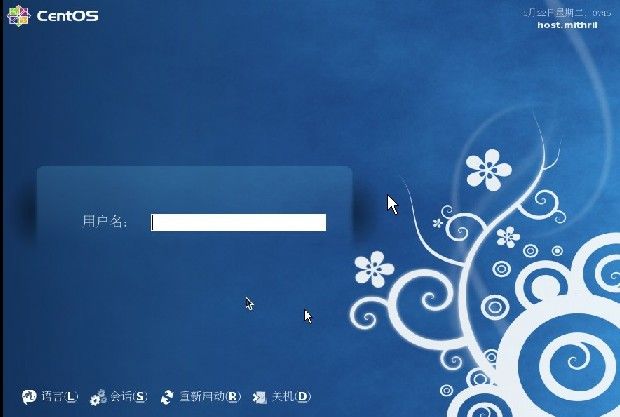Virtual PC 2007 + CentOS 5.8
使用virtual PC 2007 全新安装 centos 5.8的简单过程
1.使用virtual PC建虚拟机,关键几点:虚拟机类型选other,内存选768M以上会流畅点,硬盘20G以上;
2.启动虚拟机后,加载CentOS 5.8 iso1,进入选择安装界面(“Enter”用图形界面装,“text Enter”用命令界面装),用图形界面装的话,先打命令linux vesa i8042.noloop psmouse.proto=imps clock=pit 可避免进入后花屏和鼠标不能用;
3.一路安装,选自定义硬盘分区,"/" 设定10G,ext3;“/boot”设定100M,ext3,强制作为主区;swap, 大小为内存2倍;“/home”,6G,ext3;
4.软件入自定模式,将开发的全选上;
5.安装直到所有完成后重启。进入选择系统界面(3秒倒数),按E进入命令编辑见到三行命令:
root (hd0,0)
kernel /vmlinuz-2.6.18-308.el5 ro root=LABEL= / rhgb quiet
initrd /initrd-2.6.18-308.el5.img
在第二行后面加上并改成”kernel /vmlinuz-2.6.18-308.el5 ro root=LABEL= / rhgb quiet i8042.noloop psmouse.proto=imps clock=pit “可避免鼠标不能用。如果进入图形界面鼠标用不了,按分割线下的方法处理;
6.使用root账户进入系统,打开 计算机\文件系统\boot\grub\grub.conf, 找到”kernel“行并改成
”kernel /vmlinuz-2.6.18-308.el5 ro root=LABEL= / rhgb quiet i8042.noloop psmouse.proto=imps clock=pit ”
彻底解决鼠标不能用问题。至此,安装CentOS 5.8完成。
---------------我-是--分--割--线------------------------------------------------------------------
如果virtual pc 2007 装完CentOS 5.8后首次进入图形界面,但鼠标不能动
解决办法:
1、按ctrl+Alt+F1 进入命令提字符界面,用root账号登陆(打密码时,密码是不可见的)
2、通过vi指令就可以直接查看修改文件。具体的指令如下:
[root@localhost~]# vi /boot/grub/grub.conf回车
3、使用vim打开文件后,输入“shift + I ”进入编辑模式,将Cent OS中默认安装的grub.conf内容由:
title CentOS (2.6.18-308.el5)
root (hd0,0)
kernel /vmlinuz-2.6.18-308.el5 ro root=LABEL= / rhgb quiet
initrd /initrd-2.6.18-308.el5.img
修改后的内容为:
title CentOS (2.6.18-308.el5)
root (hd0,0)
kernel /vmlinuz-2.6.18-308.el5 ro root=LABEL= / rhgb quiet i8042.noloop
initrd /initrd-2.6.18-308.el5.img
红色的地方就是要添加的指令代码,然后按ESC跳出编辑就可以保存了。
再按“shift + ; ”(即输入':')进入命令模式,输入wq 退出VIM
4、输入reboot重启CentOS
5、再次进入图形界面后,鼠标就能用了。
参考:
(1)解决Cent OS在Virtual PC中花屏和鼠标使用问题 http://www.iteye.com/topic/544923
(2)centos5-5安装完后鼠标不能动 http://www.phptogether.com/codelib/?f=.//centOS/centos5-5%B0%B2%D7%B0%CD%EA%BA%F3%CA%F3%B1%EA%B2%BB%C4%DC%B6%AF&action=do
(3)利用Virtual PC来安装Linux CentOS5.4 http://hi.baidu.com/mali1979/blog/item/ff016a25d4f2766d35a80fb4.html
Q:鼠标进入虚拟机后出不来,怎办?
A:按下右边的Alt 就出来了。